Цветовой микшер Arduino RGB
Компоненты и расходные материалы
 |
| × | 1 | |||
| × | 1 | ||||
 |
| × | 3 | |||
 |
| × | 1 | |||
 |
| × | 1 | |||
 |
| × | 3 | |||
 |
| × | 1 | |||
 |
| × | 1 |
Приложения и онлайн-сервисы
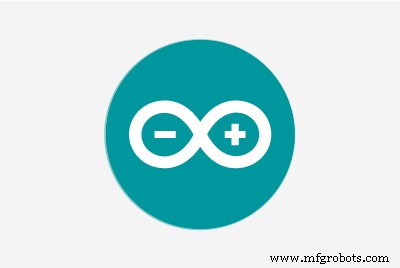 |
|
Об этом проекте
Для кого это? :Этот проект цветового микшера RGB LED идеально подходит для начинающих пользователей Arduino, которые хотят попробовать создать интерактивный гаджет. Это не только весело и легко сделать, но и может быть полезно для всех, кто использует цвета RBG, например художников, веб-мастеров. разработчиков и контроллеров интерактивного освещения.
Что делает: Эта простая схема объединяет три потенциометра для установки яркости каждого из красного, зеленого и синего светодиодов внутри светодиода RGB.
Кнопочный переключатель добавляет дополнительную функцию для включения и выключения цепи.
Как мне это построить? Подключите схему, как показано на схемах. Светодиод RGB подключен к контактам 9, 10 и 11 PMW на Arduino. Кнопка подключена к контакту 7, а 3 потенциометра - к A0, A1 и A2. Не забудьте добавить подтягивающий резистор 10 кОм к заземлению кнопки. Чтобы узнать, как это работает, посмотрите здесь https://playground.arduino.cc/CommonTopics/PullUpDownResistor
Также не забудьте подключить 3 резистора 220 Ом между светодиодом и выходными контактами, это гарантирует, что ваш светодиод не перегорит.
Значение каждого потенциометра печатается на последовательном мониторе, поэтому, если вы возитесь со светодиодом и найдете цвет, который вам нравится, вы можете записать значение RGB для использования позже.
После того, как вы подключили схему и загрузили эскиз, попробуйте повернуть ручки потенциометров. Сначала ничего не должно происходить, пока вы не нажмете кнопку. Теперь попробуйте снова повернуть ручки. Светодиод должен загореться. Время поиграть со светом! Помните, что свет RGB - это не смешивание красок. когда все потенциометры полностью включены, индикатор должен быть белым. Попробуйте оставить один из потенциометров выключенным или очень низким, а два других изменить.
Расширением этого проекта было бы жесткое кодирование некоторых значений RBG для определенных цветов, которые вам нравятся, и добавление еще нескольких кнопок, при нажатии которых светодиод RGB устанавливался бы на эти цвета. Не стесняйтесь поделиться кодом, если попробуете такое расширение!
Наслаждайтесь!
Код
- Смеситель цветов RGB
Смеситель цветов RGB C / C ++
int blue =9; // Определение цифровых выводов для каждого цвета светодиода int green =10; int red =11; int redPot =A0; int greenPot =A1; // Определение аналоговых выводов для 3 потенциометров int bluePot =A2; int greenVal =0; // Создаем переменную для хранения состояния каждого потенциометра int blueVal =0; int redVal =0; const int BUTTON =7; // Определяем состояние кнопки Pinint =0; // Создаем переменную для хранения, если кнопка включена или выключена int val =0; // Создаем переменную для хранения текущего состояния кнопки int old_val =0; // создаем переменную для хранения предыдущего состояния buttonvoid setup () {// помещаем сюда свой установочный код для однократного запуска:pinMode (green, OUTPUT); // Устанавливаем светодиоды как выходы, кнопку как вход pinMode (blue, OUTPUT); pinMode (красный, ВЫХОД); pinMode (КНОПКА, ВХОД); Serial.begin (9600);} void loop () {// поместите сюда ваш основной код для повторного запуска:Serial.begin (9600); // Открытие монитора последовательного порта со скоростью 9600 бод val =digitalRead (BUTTON); // Проверяем состояние кнопки if ((val ==HIGH) &&(old_val ==LOW)) {// Проверяем, изменилось ли состояние кнопки state =1 - state; // Устанавливаем кнопку в положение on (1) или off (0) delay (10); } old_val =val; // Сохраняем предыдущее показание кнопки для сравнения в следующий раз в цикле greenVal =analogRead (greenPot); // Считываем положение потенциометров blueVal =analogRead (bluePot); redVal =analogRead (redPot); if (state ==1) {// Если кнопка включена, установите состояние каждого светодиода в соответствии с положением analogWrite (green, greenVal / 4); // соответствующего потенциометра. Диапазон входов Anolog от 0 до 1023, analogWrite (синий, blueVal / 4); // в то время как anolog выводит как PMW, может быть от 0 до 255. Следовательно, мы должны analogWrite (red, redVal / 4); // делим показания потенциометра на 4 для правильной установки состояния Serial.print ("RGB ("); Serial.print (redVal / 4); Serial.print (","); Serial.print (greenVal / 4); Serial.print (","); Serial.print (blueVal / 4); // Распечатать код RGB, который можно восстановить в любом приложении RGB Serial.println (")"); задержка (50); } else {// Если кнопка не горит, установите все светодиоды на НИЗКИЙ / ВЫКЛ. analogWrite (green, 0); analogWrite (синий, 0); analogWrite (красный, 0); задержка (50); }} Схема
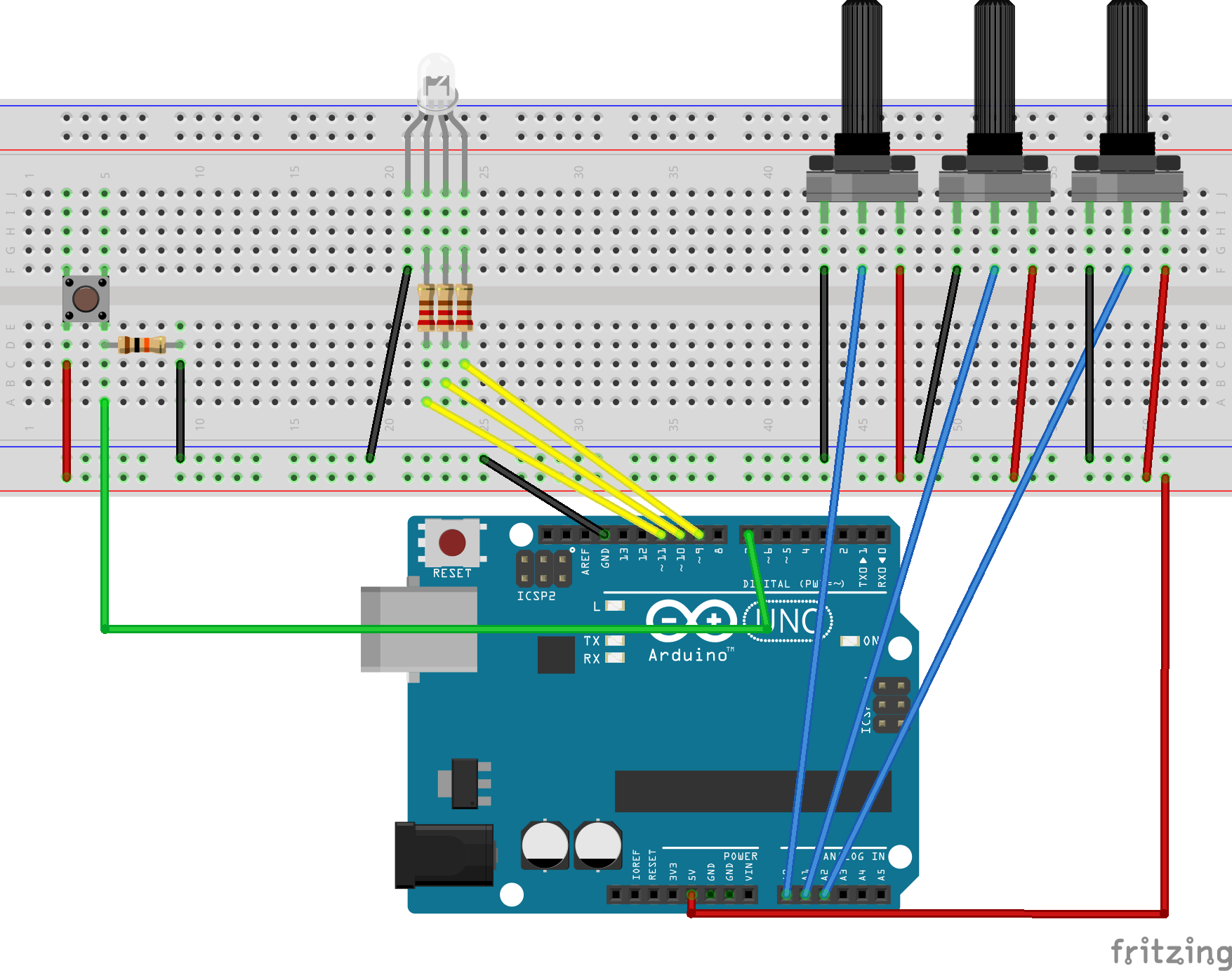
Производственный процесс
- Музыкальный визуализатор DIY LUMAZOID для Arduino
- Интерактивный настольный светильник, управляемый жестами
- Arduino с Bluetooth для управления светодиодом!
- Четвероногий Arduino
- Сделай сам Arduino РАДИОНИКА Лечение MMachine
- Светодиодный уличный светодиод DMX RGB
- Цветовой миксер Arduino
- Музыкальный цвет
- Светодиодная игра в рулетку
- Автоматизированная парковка Arduino



